Содержание
Защита системы «1С:Предприятие» может быть построена на использовании сетевой системы защиты HASP4 Net. Подсчет пользователей при этом, может осуществляться либо серверной частью «1С:Предприятия», либо специальной программой — HASP License Manager. Эта статья посвящена установке HASP License Manager и настройке системы «1С:Предприятие» для работы с ним.
Содержание
Ключи защиты и их маркировка
Аппаратные ключи защиты HASP4 Net подключаются к USB-портам компьютера. Общее количество пользователей, которые могут работать с системой «1С:Предприятие» равняется сумме доступных лицензий со всех компьютеров в сети, к которым подключены аппаратные ключи и настроен HASP License Manager.
Аппаратные ключи похожи на USB-флеш-накопитель и выглядят примерно вот так:

Они могут различаться цветом и маркировкой. По маркировке можно определить что это за ключ: для каких программных продуктов он подходит и сколько лицензий предоставляет.
- ORGL8 — Локальный клиентский ключ;
- NET5 ORGL8 — Многопользовательский клиентский ключ на 5 пользователей;
- NET10 ORGL8 — Многопользовательский клиентский ключ на 10 пользователей;
- NET20 ORGL8 — Многопользовательский клиентский ключ на 20 пользователей;
- NET50 ORGL8 — Многопользовательский клиентский ключ на 50 пользователей;
- NET100 ORGL8 — Многопользовательский клиентский ключ на 100 пользователей;
- NET250+ ORG8A — Многопользовательский клиентский ключ на 300 пользователей;
- NET250+ ORG8B — Многопользовательский клиентский ключ на 500 пользователей;
- ENSR8 — Локальный ключ 32-разрядного сервера;
- EN8SA — Локальный ключ 64-разрядного сервера.
Так, на фотографии выше представлен многопользовательский клиентский ключ на 5 пользователей.Нужно отметить, что на одном компьютере может работать только один ключ каждой серии (ORGL8, ORG8A и ORG8B). Если подключить к одному компьютеру несколько ключей одинаковой серии, то будет задействован только один из них, выбранный произвольно.
Установка драйвера защиты
HASP Device Driver требуется установить на тех компьютерах к которым непосредственно подключены аппаратные ключи защиты. Этот драйвер входит в комплект поставки «1С:Предприятия» и его можно установить из меню «Пуск»:

Или из командной строки:
C:>"Program Files1cv8commonhaspdinst.exe" -i
Для ОС Linux нужно скачать драйвер с сайта компании SafeNet. Скачанный архив содержит DEB-пакет для Ubuntu/Debian, RPM-пакет для RedHat/SuSE и скрипт для автоматической установки. Попробуем вариант со скриптом, для этого скачаем и распакуем нужный архив. Далее сделаем исполняемым файл dinst и запустим его:
sudo chmod +x ./dinst
sudo ./dinst .
Результат будет выглядеть примерно так:
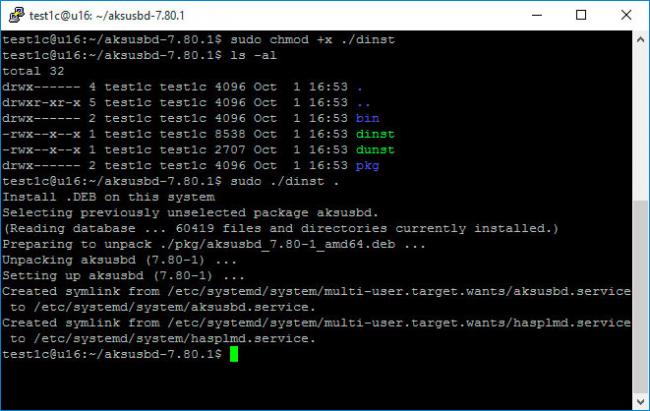
Установку драйвера в любой операционной системе рекомендуется производить с отсоединенным USB-ключом.
Установка HASP License Manager
Дистрибутив HASP License Manager можно найти на сайте компании SafeNet. При установке в ОС Windows нужно будет выбрать вариант установки — приложение или служба, обычно выбирают службу:
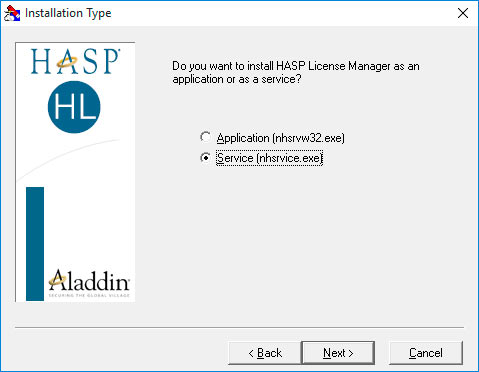
В ОС Linux установка HASP LM выглядит немного сложнее. Архив с сайта SafeNet содержит два RPM-пакета для RedHat и SuSE (вероятно, для этих систем установка HASP LM достаточно проста) и запакованный файл hasplm для всего остального. Следуя инструкции с сайта ИТС у меня не получилось запустить файл hasplm на Ubuntu 16.04.
Поэтому пришлось воспользоваться решением от компании Etersoft. Идем на FTP компании и находим нужную версию. Для моей 64-х битной Ubuntu 16.04 я выбрал эту версию: http://ftp.etersoft.ru/pub/Etersoft/HASP/stable/x86_64/Ubuntu/16.04/. Скачиваем файлы и в начале устанавливаем необходимые пакеты, в моем случае потребовалось установить пакет make:
sudo apt-get install make
и пакет libc6-i386 (несмотря на то, что я скачал 64-х битную версию HASP LM, он, по сути, остается 32-х битным приложением и ему требуются 32-х битные библиотеки):
sudo apt-get install libc6-i386
после этого устанавливаем пакеты HASP LM:
sudo dpkg -i haspd_7.60-eter1ubuntu_amd64.deb
sudo dpkg -i haspd-modules_7.60-eter1ubuntu_amd64.deb
Перезапускаем сервис:
sudo service haspd restart
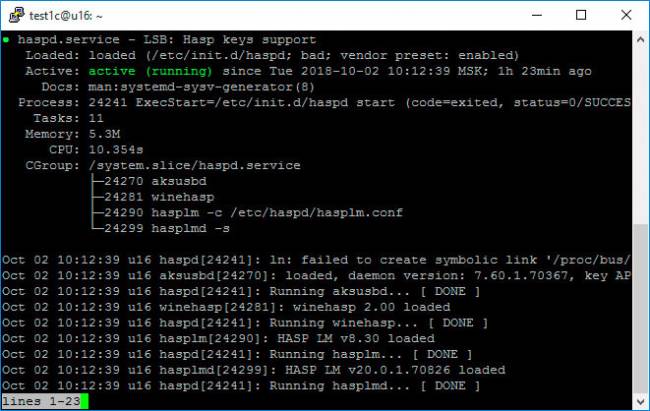
Как видно из скриншота, файл с настройками находится тут: /etc/haspd/hasplm.conf.
Настройка
nhsrv.ini
В ОС Windows файл nhsrv.ini может располагаться в различных местах:
- каталог с установленным HASP LM (например,
C:Program Files (x86)AladdinHASP LM); - каталог Windows (
C:Windows); - системный каталог Windows (
C:Windowssystem32илиC:Windowssystem).
Для ОС Linux файл настроек указывается при помощи параметра «-c» и его название и местоположение по умолчанию не определено.
Настройка HASP LM задаются значениями параметров секции [NHS_SERVER] файла nhsrv.ini:
- NHS_IP_LIMIT — определяет диапазон IP-адресов, обслуживаемых HASP LM. Например: 192.168.*.*, 192.168.1.1/24.
- NHS_ADAPTER — определяет IP-адрес одной или более сетевых карт, которые будут обслуживать HASP LM. Применяется при использовании HASP LM с Win32. Например: 10.1.1.111, 255.255.0.0.
- NHS_USERLIST — определяет максимальное количество пользователей, одновременно подключенных к HASP LM Значение по умолчанию: 250 (важно для ключей на 300 и 500 пользователей).
nethasp.ini
Для настройки взаимодействия системы «1С:Предприятия» с HASP LM используется конфигурационный файл nethasp.ini. Несмотря на то, что в большинстве случаев никакая дополнительная настройка не требуется полезно иметь представление о возможностях предлагаемых этим файлом.
Файл nethasp.ini, в ОС Windows, обычно располагается в каталоге 1С (например C:Program Files1cv8conf), а в ОС Linux он может находиться в домашнем каталоге пользователя или в каталоге /etc.
В примере ниже указывается, что сервер защиты находится по адресу 192.168.0.12 и запрещается широковещательный механизм TCP/IP.
[NH_COMMON] NH_TCPIP=Enabled [NH_TCPIP] NH_SERVER_ADDR=192.168.0.12 NH_USE_BROADCAST=Disabled
Далее рассмотрим прочие параметры, доступные в файле nethasp.ini.
Секция [NH_COMMON]
- NH_IPX — использовать или не использовать протокол IPX для связи с HASP LM, варианты: Enabled, Disabled (по умолчанию Enabled);
- NH_NETBIOS — использовать или не использовать протокол NetBIOS для связи с HASP LM, варианты: Enabled, Disabled (по умолчанию Enabled);
- NH_TCPIP — использовать или не использовать протокол TCP/IP для связи с HASP LM, варианты: Enabled, Disabled (по умолчанию Enabled);
- NH_SESSION — задает интервал в секундах, в течение которого программа пытается установить соединение с HASP LM (по умолчанию 2 секунды);
- NH_SEND_RCV — устанавливает для HASP LM максимальное время получения или отправки пакета (по умолчанию 1 секунда).
Последние два параметра могут быть использованы во всех секциях.
Секция [NH_IPX]
- NH_USE_SAP — использовать или не использовать службу SAP для поиска в сети HASP LM, варианты: Enabled, Disabled (по умолчанию Enabled);
- NH_USE_BROADCAST — использовать только механизм Broadcast для поиска в сети HASP LM, варианты: Enabled, Disabled (по умолчанию Enabled);
- NH_BC_SOCKET_NUM — определяет номер сокета (число в шестнадцатеричном виде) для широковещательного механизма (по умолчанию: 7483Н);
- NH_SERVER_NAME — определяет, будет ли приложение обмениваться данными только с HASP LM, находящимся в локальной сети, или с любыми другими HASP LM, варианты: localnet, Internet (по умолчанию Internet);
- NH_DATFILE_PATH — путь, по которому будет производиться поиск файлов haspaddr.dat и newhaddr.dat, содержащих сетевой адрес HASP LM.
Секция [NH_NETBIOS]
- NH_NBNAME — задает имя HASP LM (не более 8 символов);
- NH_USELANANUM — устанавливает номер коммуникационного канала.
Секция [NH_TCPIP]
- NH_SERVER_ADDR — устанавливает IP-адреса серверов HASP LM (количество адресов не ограниченно);
- NH_SERVER_NAME — обменивается данными с HASP LM с определенным именем (максимум 6 имен, каждое не более 7-ми символов);
- NH_PORT_NUMBER — устанавливает номер сетевого порта (по умолчанию 475);
- NH_TCPIP_METHOD — посылает пакет TCP или UDP, обращение к HASP LM всегда выполняется по UDP, независимо от значения этого параметра;
- NH_USE_BROADCAST — использовать широковещательный механизм UDP, варианты: Enabled, Disabled (по умолчанию Enabled).
На этом все, надеюсь, что данная статья была Вам полезна.
Если Вы нашли ошибку или неточность, пожалуйста, выделите фрагмент текста и нажмите Ctrl+Enter.
Загрузка…
Устранение проблем с ключом защиты
Здравствуйте! Я уже писал о ключах защиты в статье: КЛЮЧИ ЗАЩИТЫ 1С и ошибках которые с ними связанные НЕ ОБНАРУЖЕНА ЛИЦЕНЗИЯ ДЛЯ ИСПОЛЬЗОВАНИЯ ПРОГРАММЫ! Сегодня дам пошаговый алгоритм по устранению проблем с ключом защиты 1С.
1. Проверить наличие ключа usb в порту сервер. 2. Проверить, на сервере состояние процесса с именем «Hasp loader» он должен быть запущен 3. Командой telnet с локальной машины проверить доступность сервера по порту 475Пример: telnet 192.168.0.100 475
Мы все проверили, а ошибка осталась!
Тогда берем в руки бубен и начнем. Находим файл nethasp.ini обычно в папке, где установлена «1С:Предприятие» C:Program Files1cv82confbin или C:Program Files1cv82bin.Файл nethasp.ini — это файл настройки ключа защиты.
Недостатки настроек файла nethasp.ini по умолчанию: 1. на пакет broadcast уходит время 2. broadcast но нагрузка на сеть, хоть и не большая 3. не все сервера отвечают на подобные пакеты
В файле nethasp.ini делаем следующие настройки: 1. Укажем где искать сервер ключаПример: NH_SERVER_ADDR = 192.168.0.100 2. Запретим поиск broadcastNH_USE_BROADCAST = Disabled 3. Типы пакетов поставим TCP-протоколомNH_TCPIP_METHOD = TCP
Практика показывает, что скорость запуска «1С:Предприятие» после этого возрастает.Недостаток. Адрес сервера ключа не должен меняться иначе меняем и на локальных машинах в файле nethasp.ini
При использовании платформы 8.2.14 (сборки < 8.2.14.533) Выходят из строя аппаратные ключи защиты, эта ошибка документирована 1С под номером 10079025Лучше обновится на 15 релиз!
Думаю, Вам будет интересно узнать и о программной защите 1С.
Всем успехов! Пожалуйста, оставляйте свои комментарий, мне важно Ваше мнение.
Администрирование, Сервер 1с
Когда мне пишут пользователи о следующей проблеме: “Не найдена лицензия” или “не запускается программа, так как не обнаружено лицензий”, то я на 95 процентов уверен – проблема в файле “Nethasp.ini”. Скорее всего когда администратор переставлял windows или просто настраивал новый комп для работы, то забыл закинуть на него файл “Nethasp.ini” с настройками для нашей сети.
Файл nethasp.ini — это файл с настройками параметров защиты ключа 1с (ключи пользовательских лицензий).
И так в первую очередь смотрим есть ли данный файл на компьютере пользователя в каталоге с установленной 1с ‘C:Program Files1cv8conf’:

По умолчанию при установке 1с он должен создаться именно в этом каталоге.
Нас здесь в первую очередь интересует параметр “NH_SERVER_ADDR” раздела “[NH_TCPIP]“
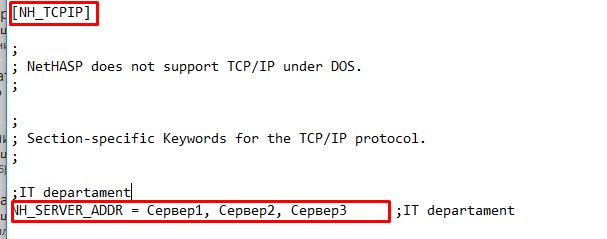
Здесь мы через запятую перечисляем все серверы, где у нас стоят ключи защиты. Перечислять можем как IP, так и имена в домене:
Список компьютеров, на которых установлены ключи, можно посмотреть на сервере через ‘Alladin Monitor’:
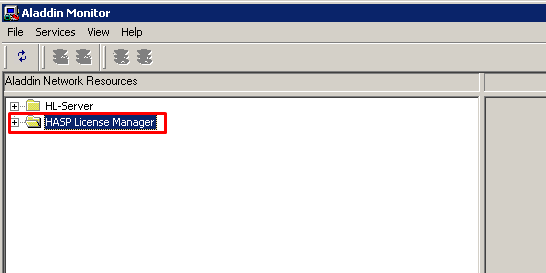
На этом моя настройка обычно заканчивается, но есть еще пару моментов, которые можно настроить:

Если после всех изменений ключ все равно не найден программой, то самое время проверить доступность 475 порта ключа 1с на серверах. Сделать это можно разными способами, я проверю их так через ‘PowerShell’:
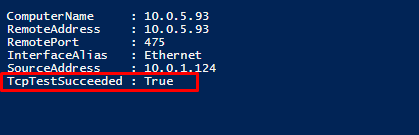
475 порт устанавливается по умолчанию и эта настройка так же есть в файле ‘Nethasp.ini’ и задается в параметре ‘NH_PORT_NUMBER’:

Вот такими простыми действиями настраивается файл ‘Nethasp.ini‘. Лучше всего конечно под рукой всегда иметь уже настроенный файл и просто подменять его при необходимости на компьютере.
2+Используемые источники:
- https://1c-programmer-blog.ru/platforma/hasp-license-manager-v-1s-8-2-i-8-3.html
- https://1c-md.com/programmirovanie/problemi-zashhity.html
- https://craft1c.ru/nethasp-ini/
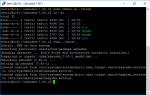 HASP License Manager — менеджер аппаратных лицензий для 1С
HASP License Manager — менеджер аппаратных лицензий для 1С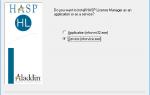 Hasp лицензия 1с. Настройка HASP менеджера лицензий
Hasp лицензия 1с. Настройка HASP менеджера лицензий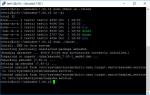 HASP License Manager в 1С 8.2 и 8.3
HASP License Manager в 1С 8.2 и 8.3
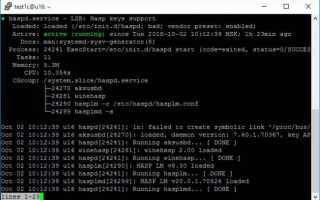

 Настройка PHP на хостинге через файл php.ini
Настройка PHP на хостинге через файл php.ini Настройка 1-C в терминальном режиме — увеличение скорости работы
Настройка 1-C в терминальном режиме — увеличение скорости работы Настройки BIOS Award. Раздел PnP/PCI Configuration Setup.
Настройки BIOS Award. Раздел PnP/PCI Configuration Setup.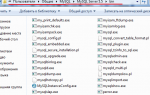 Что нужно настроить в mySQL сразу после установки?
Что нужно настроить в mySQL сразу после установки?